登録するジョブネットのうち、複数のジョブネットが同じような起動日パターンを持つ場合、起動日雛形を登録しておくとジョブネットの起動日登録が簡単になります。
起動日雛形の登録は、システム管理者(Windows版の場合は、Administratorsグループに属するユーザ、UNIX版の場合は、スーパーユーザ)だけが行うことができます。UNIX版で拡張ユーザ管理機能が有効な場合は、管理者権限を持つOperation Managerユーザだけが行うことができます。
起動日雛形を登録する方法について説明します。
操作手順
[起動日雛形情報の選択]ウィンドウの表示
[Systemwalker Operation Manager]ウィンドウの[ツール]メニューから[起動日雛形]を選択します。[起動日雛形情報の選択]ウィンドウが表示されます。
図4.28 [起動日雛形情報の選択]ウィンドウ
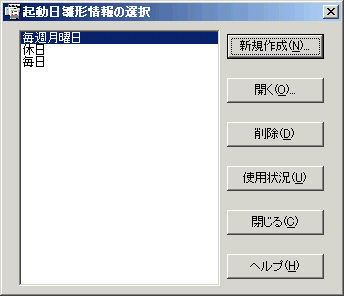
登録してある起動日雛形名の一覧が表示されます。
起動日雛形情報を新規に作成します。
[起動日雛形情報]ウィンドウが開き、選択した起動日雛形名についての起動日雛形情報が表示されます。
選択した起動日雛形を削除します。
[起動日雛形の利用のジョブネット]ウィンドウが開き、選択した起動日雛形を使用しているジョブネットが表示されます。
[起動日雛形情報]ウィンドウの表示
[起動日雛形情報の選択]ウィンドウの[開く]ボタンをクリックして、[起動日雛形情報]ウィンドウを開きます。
起動日雛形情報の登録
[起動日雛形情報]ウィンドウに表示されるカレンダの日付を左クリックで選択して(カレンダの曜日をクリックすると、その月のその曜日に該当する日付が選択状態になります)、右クリックで起動日/非起動日を登録します。なお、日付/曜日をダブルクリックして、日付選択と起動日/非起動日の設定を1操作で行うこともできます。
図4.29 [起動日雛形情報]ウィンドウ
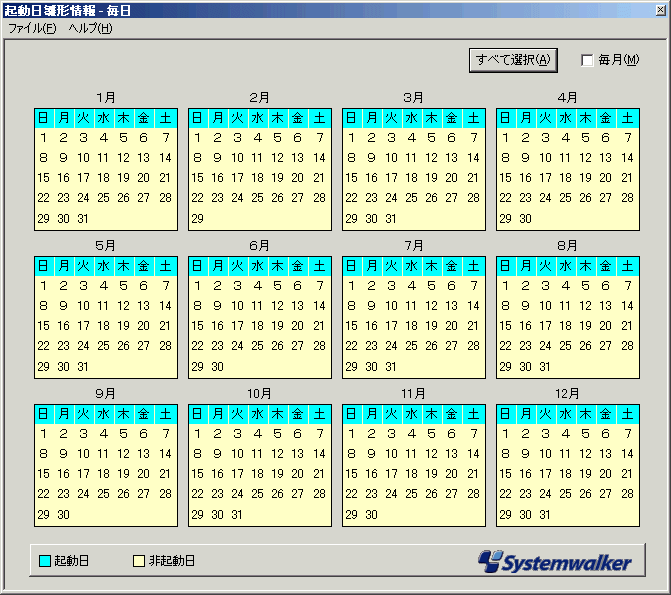
ジョブネットの起動日です。
起動日ではない日です。
クリックすると、すべての月のすべての曜日ボタンが選択状態になります。
指定した場合、毎月モードが有効になります。選択した日付(曜日)の設定が、すべての月に反映されます。